Resumen
| Elemento | Descripción |
|---|---|
| Estado de la versión | Disponibilidad general |
| Productos | Excel Power BI (Modelos semánticos) Power BI (Flujos de datos) Fabric (Flujo de datos Gen2) Power Apps (Flujos de datos) Dynamics 365 Customer Insights |
| Tipos de autenticación admitidos | Anónimo (en línea) Basic (en línea) Cuenta organizacional (en línea)Windows (en línea) |
| Documentación de Referencia de Funciones | Pdf.Tables |
Nota:
Algunas capacidades pueden estar presentes en un producto, pero otras no, debido a los programas de implementación y las capacidades específicas del host.
Nota:
PDF no es compatible con Power BI Premium.
Requisitos previos
Ninguno.
Funcionalidades admitidas
- Importar
Conectarse a un archivo PDF desde el espacio de trabajo de Power Query
Para realizar la conexión desde el espacio de trabajo de Power Query:
Seleccione la opción de PDF en la selección de conectores.
Busque y seleccione el archivo PDF que desea cargar. A continuación, seleccione Abrir.
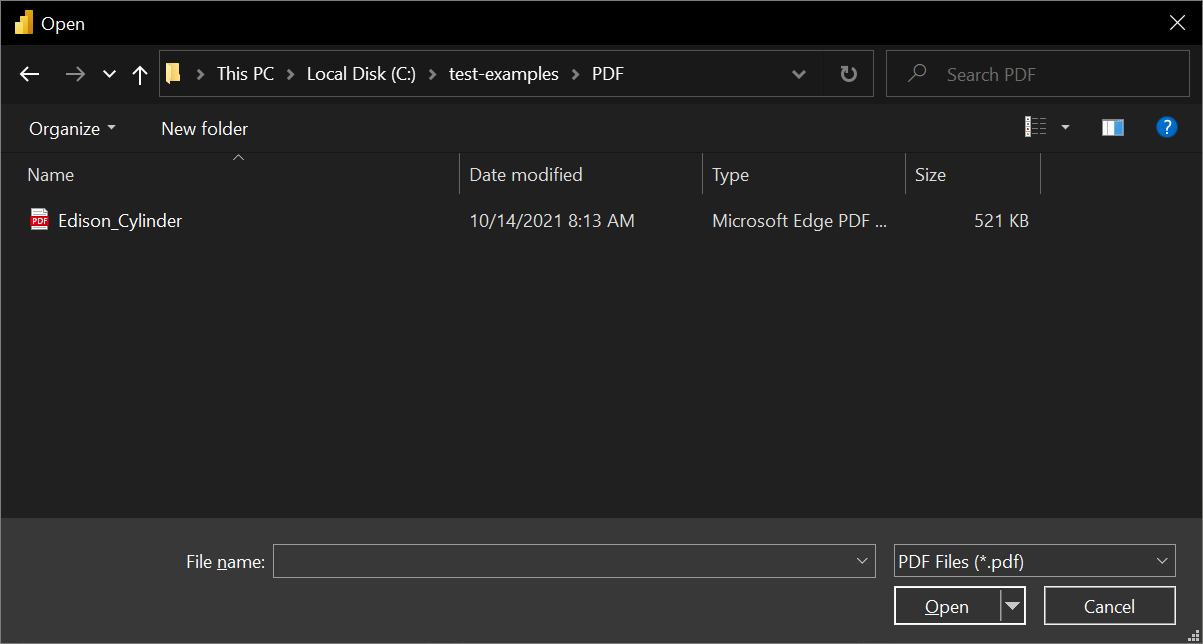
Si el archivo PDF está en línea, utilice el Conector Web para conectarse al archivo.
En el Navegador, seleccione la información del archivo que desee y, a continuación, seleccione Cargar para cargar los datos o Transformar Datos para continuar transformando los datos en el Editor de Power Query.
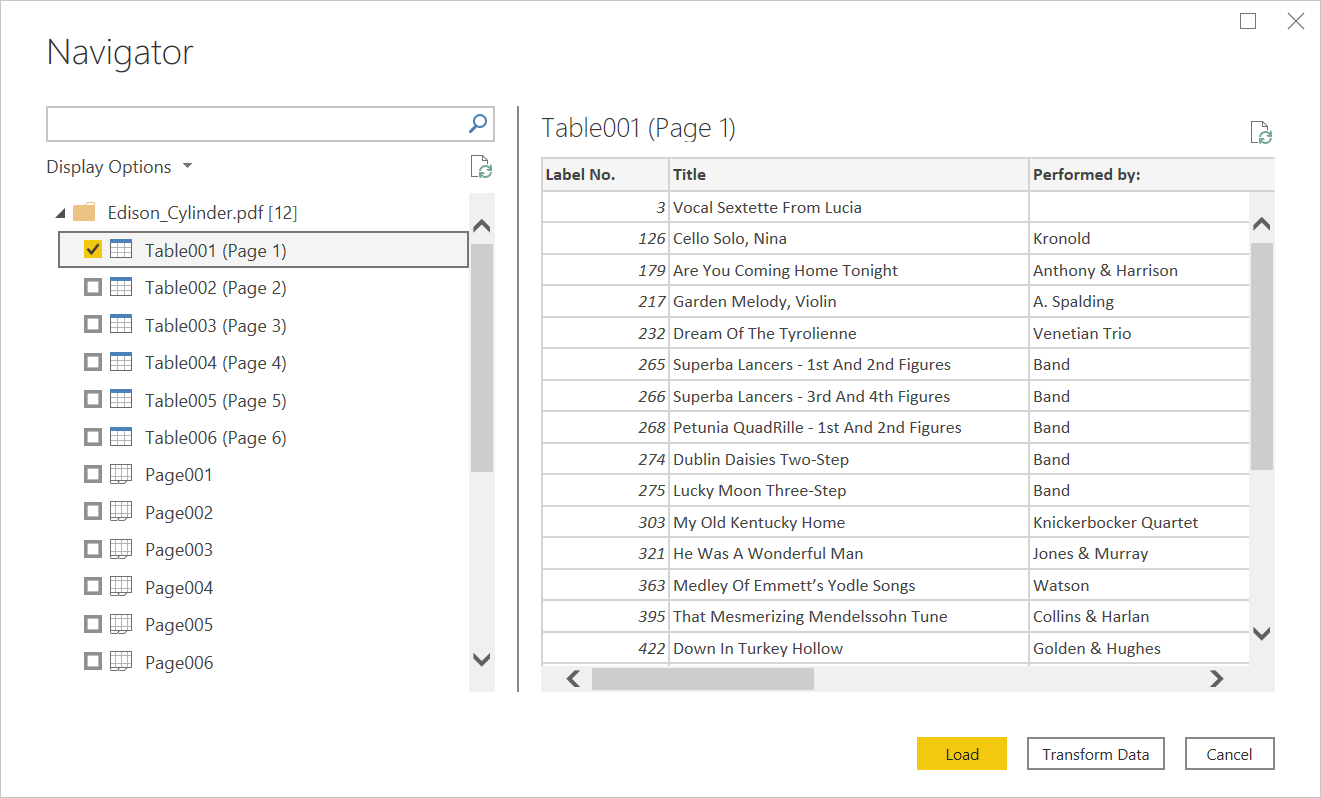
Conectarse a un archivo PDF desde Power Query Online
Para realizar la conexión desde Power Query Online:
Seleccione la opción de PDF en la selección de conectores.
En el cuadro de diálogo PDF que aparece, proporcione la ruta del archivo o la URL a la ubicación del archivo PDF. Si está cargando un archivo local, también puede seleccionar Subir archivo (Vista previa) para buscar el archivo local o arrastrar y soltar el archivo.
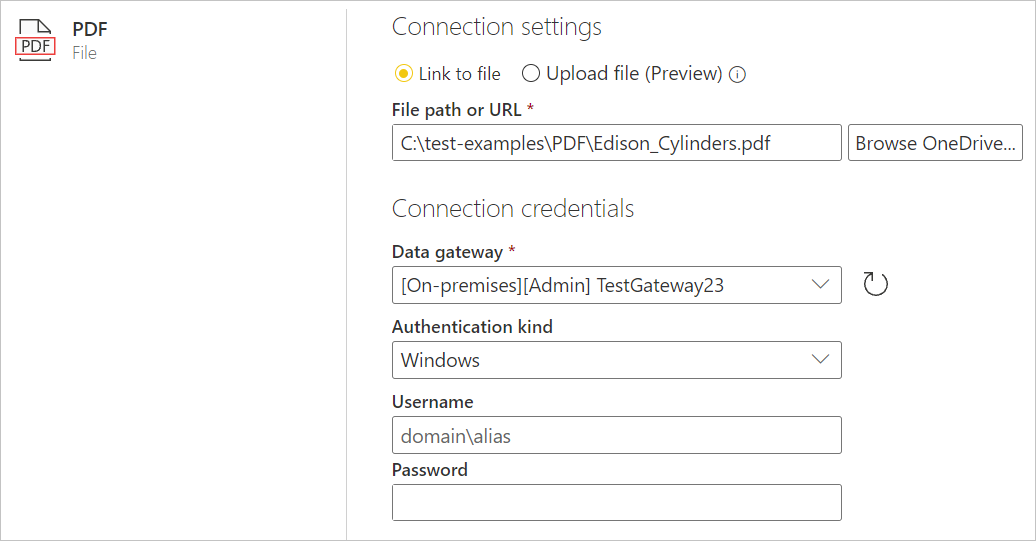
De ser necesario, seleccione una puerta del enlace de datos local para acceder al archivo PDF.
Si es la primera vez que accede a este archivo PDF, seleccione el tipo de autenticación e inicie sesión en su cuenta (de ser necesario).
En el Navegador, seleccione la información del archivo que desee y, a continuación, seleccione Transformar Datos para continuar transformando los datos en el Editor de Power Query.
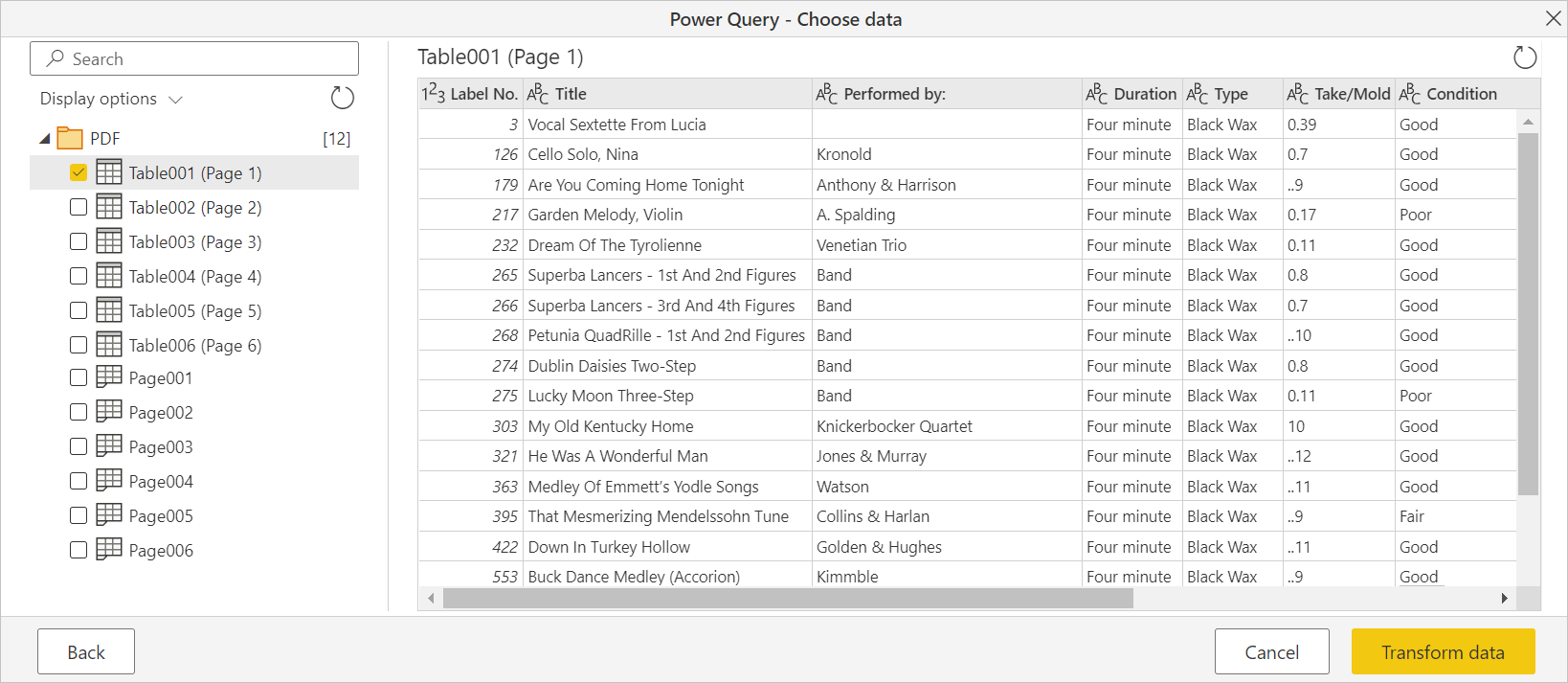
Limitaciones y consideraciones
Limitaciones y consideraciones
Puede utilizar las siguientes estrategias para mejorar el rendimiento y reducir los tiempos de espera al acceder a los archivos PDF de gran tamaño. Estas estrategias requieren que edite el uso de la función de las Pdf.Tables en la barra de fórmulas o en el editor avanzado.
- Intente seleccionar las páginas de una en una o un rango pequeño a la vez con la
StartPageuEndPageopciones, iterando sobre todo el documento según sea necesario. - Si el documento PDF es una sola tabla enorme, la
MultiPageTablesopción puede recopilar valores intermedios muy grandes, por lo que deshabilitarla podría ayudar.
Puede encontrar una lista completa de las opciones disponibles en Pdf.Tables.
Manejo de filas multilínea
En los casos en que las filas de varias líneas no se identifican correctamente, es posible que pueda limpiar los datos mediante las operaciones de interfaz de usuario o código M personalizado. Por ejemplo, puede copiar datos desalineados en filas adyacentes mediante Table.FillDown, o agrupar y combinar filas adyacentes usando Table.Group.
Flujos de datos de Power BI en una capacidad superior
Cuando se trabaja con el conector PDF en los flujos de datos en una capacidad Premium, el conector PDF no realiza la conexión correctamente. Para habilitar el conector de PDF para que funcione en los flujos de datos con una capacidad Premium, configure ese flujo de datos para que use una puerta de enlace y confirme que la conexión a ese flujo de datos pasa a través de la puerta de enlace.
Comentarios
Próximamente: A lo largo de 2024 iremos eliminando gradualmente las Cuestiones de GitHub como mecanismo de retroalimentación para el contenido y lo sustituiremos por un nuevo sistema de retroalimentación. Para más información, consulta: https://aka.ms/ContentUserFeedback.
Enviar y ver comentarios de